Strona Spis treści
Updated on Jun 30, 2025
Kupując nowy komputer Dell, Lenovo lub HP, może się okazać, że prawie każdy komputer zawiera partycję zwaną partycją OEM. Czym więc jest partycja OEM i czy można bezpiecznie usunąć partycję OEM?
Jeśli szukasz sposobu na usunięcie partycji OEM w systemie Windows 10/8/7, postępuj zgodnie z tą stroną, a otrzymasz bezpieczną metodę pomyślnego usunięcia partycji OEM z komputera:
ZAWARTOŚĆ STRONY:
- Co to jest zdrowa partycja OEM w systemie Windows 10
- Jak usunąć zdrową partycję OEM
- Metoda 1. Usuń partycję OEM za pomocą EaseUS Partition Master [Najłatwiejsze]
- Metoda 2. Usuń partycję OEM za pomocą narzędzia Diskpart [bezpłatnie]
Co to jest zdrowa partycja OEM w systemie Windows 10
W tej części dowiesz się: 1. Co to jest partycja OEM; 2. Czy można bezpiecznie usunąć partycję OEM; 3. Co się stanie, jeśli usunę partycję OEM.
Partycja OEM jest przeznaczona do odzyskiwania systemu lub przywracania ustawień fabrycznych. Umożliwia użytkownikom łatwe i szybkie przywrócenie systemu do pierwotnego stanu w przypadku awarii lub awarii systemu. Ta partycja jest zwykle dostarczana z komputerem Dell, Lenovo lub HP.
Partycja OEM jest również nazywana partycją odzyskiwania. Dzięki partycji OEM można jej użyć do przywrócenia ustawień fabrycznych laptopa lub komputera stacjonarnego.

Czy można bezpiecznie usunąć zdrową partycję OEM?
Partycje OEM są tworzone przez dostawców komputerów, które obejmują oprogramowanie niektórych producentów lub ustawienia przywracania fabrycznego jednym kliknięciem. Zajmuje dużo miejsca na dysku i nie jest zbyt przydatna. Więc odpowiedź brzmi: Tak, możesz bezpiecznie usunąć Zdrowe (partycje OEM) bez powodowania problemów z komputerem.
Co się stanie, jeśli usunę partycję OEM
Jak przedstawiono, ten OEM jest używany przez użytkowników do wykonywania ustawień fabrycznych, przywracając system operacyjny Windows do jego pierwotnego stanu. Dlatego jeśli usuniesz tę partycję, nie będziesz w stanie przywrócić ustawień fabrycznych.
Jeśli jednak masz płytę instalacyjną systemu Windows lub nośnik do tworzenia systemu Windows, możesz również uzyskać dostęp do tych samych funkcji odzyskiwania, po prostu uruchamiając dysk CD lub kartę pamięci z systemem Windows 10, jeśli kiedykolwiek wystąpi problem z uruchomieniem.
Czy powinieneś usunąć zarezerwowaną partycję OEM? Nie! W rzeczywistości nie zalecamy usuwania partycji OEM, zwłaszcza gdy zostanie uszkodzona. Powodem jest to, że pojawi się więcej problemów.
Jak usunąć zdrową partycję OEM
„Mam laptopa firmy Dell od dwóch lat, a teraz na dysku twardym brakuje miejsca. Muszę więc znaleźć sposób na zwolnienie miejsca, aby uzyskać lepszą wydajność. Podczas sprawdzania urządzenia zauważam, że pusta partycja o nazwie Healthy (OEM Partition) zajmująca 14,75 GB. Nie wiem, co to dokładnie jest.
Kiedy otwieram Zarządzanie dyskami i klikam prawym przyciskiem myszy partycję, widzę tylko opcję Pomoc bez opcji Usuń. Jak mogę usunąć partycję OEM? ”
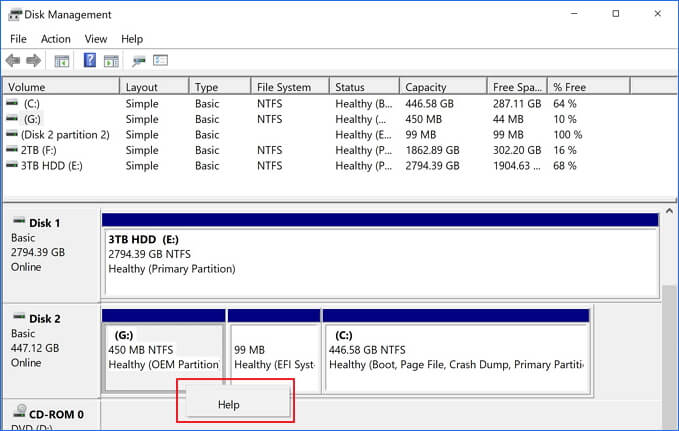
Narzędzie do zarządzania dyskami systemu Windows nie obsługuje usuwania partycji OEM, jak można stwierdzić na podstawie opisu scenariusza. Wtedy pojawia się problem. Jak usunąć zdrowy (partycję OEM)?
Usuń partycję OEM w systemie Windows 10/8/7 na dwa sposoby:
Poniżej pokażemy dwa sposoby usunięcia partycji OEM w systemie Windows 10/8/7:
# 1. Użyj oprogramowania do zarządzania partycjami innej firmy - EaseUS Partition Master
# 2. Użyj narzędzia Diskpart
Zwróć uwagę, że jeśli jesteś początkującym użytkownikiem systemu Windows, pozwól EaseUS Partition Master pomóc w metodzie 1. Jeśli masz doświadczenie w korzystaniu z narzędzia Diskpart, wykonaj kroki opisane w metodzie 2. Teraz omówimy to szczegółowo.
Metoda 1. Usuń partycję OEM za pomocą EaseUS Partition Master [Najłatwiejsze]
Najlepsze dla: wszystkie poziomy użytkowników systemu Windows, specjalnie zaprojektowane dla początkujących.
Aby uzyskać łatwe i skuteczne rozwiązanie, zalecamy wypróbowanie EaseUS Partition Master, najlepszego menedżera partycji, który ułatwia organizację miejsca na dysku. Możesz go użyć do szybkiego usuwania, formatowania, ukrywania, a nawet czyszczenia partycji. Ponadto oferuje również zaawansowane funkcje, takie jak klonowanie / kopiowanie partycji i łączenie partycji, aby spełnić więcej potrzeb.
Teraz pobierz i użyj tego przyjaznego dla użytkownika menedżera partycji, aby usunąć partycję OEM w systemie Windows 10/8/7 tak łatwo, jak 1-2-3.
Uwaga:
Jeśli zapisałeś ważne dane na partycji, którą chcesz usunąć, przenieś i zapisz te dane wcześniej w innej bezpiecznej lokalizacji.
Krok 1: W programie EaseUS Partition Master kliknij prawym przyciskiem myszy partycję dysku twardego, którą chcesz usunąć i wybierz opcję „Usuń”.
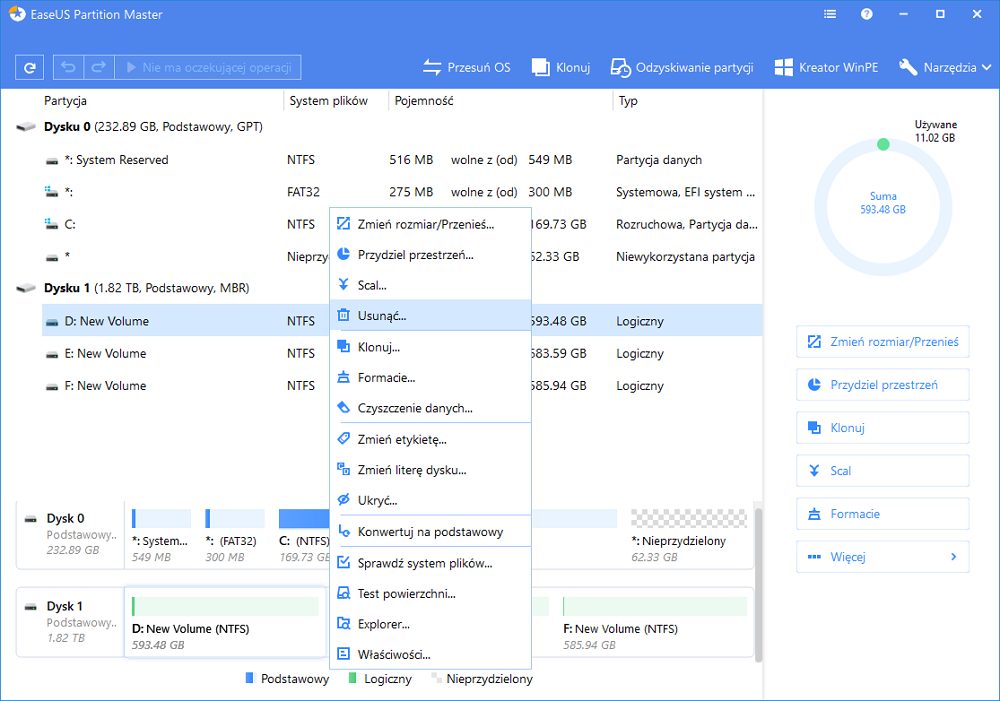
Krok 2: Kliknij "OK", aby potwierdzić, że chcesz usunąć wybraną partycję.
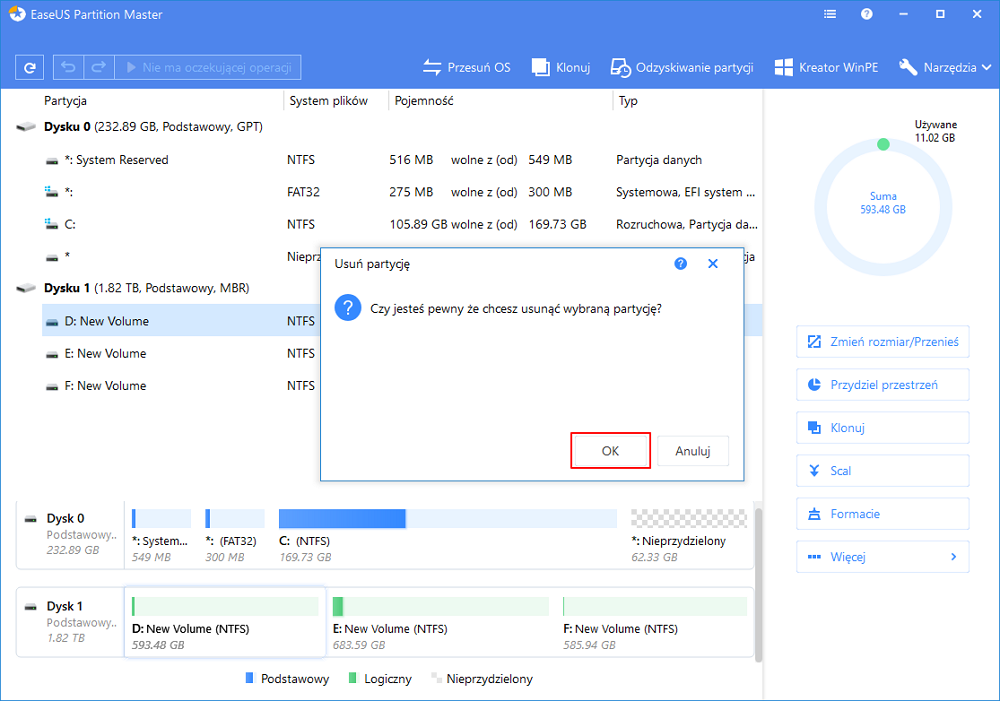
Krok 3: Kliknij przycisk „Wykonaj operację” w górnym rogu i zachowaj wszystkie zmiany, klikając „Zastosuj”.
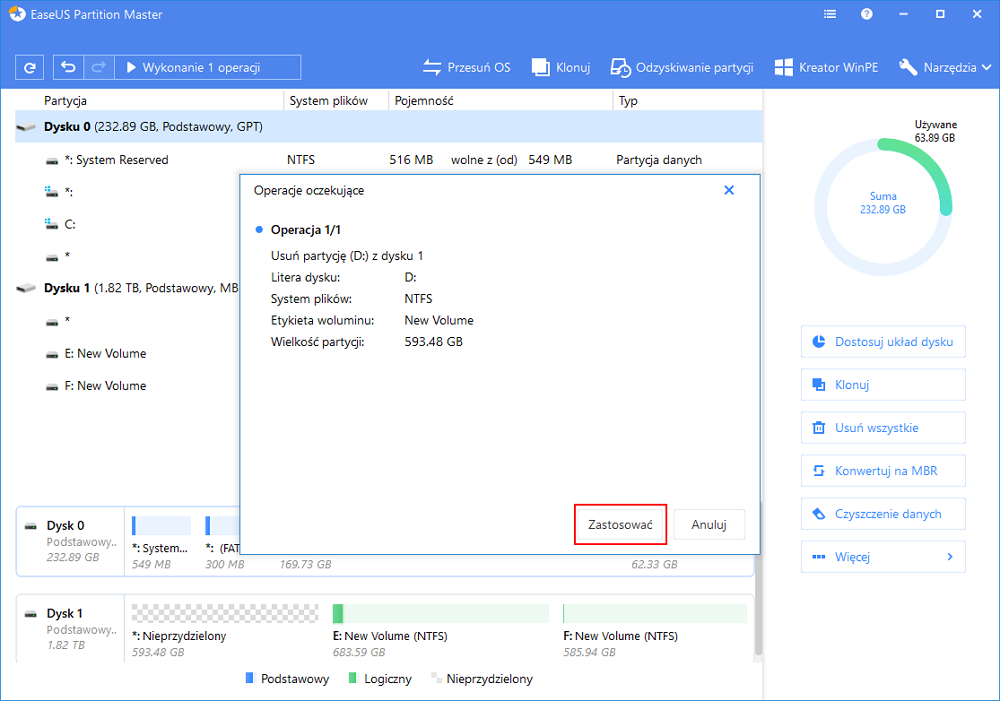
Metoda 2. Usuń partycję OEM za pomocą narzędzia Diskpart [bezpłatnie]
Najlepsze dla: doświadczonych i profesjonalnych użytkowników systemu Windows.
Jako narzędzie wiersza poleceń, DiskPart jest trudny do zrozumienia i używania przez przeciętnego użytkownika ze względu na jego niegraficzny interfejs. Chociaż usunięcie partycji OEM za pomocą narzędzia DiskPart jest bezpłatne, jednak w przypadku popełnienia błędu na komputerze może wystąpić poważny problem.
Dlatego, jeśli nie jesteś dobrze zaznajomiony z wierszami poleceń systemu Windows, nie próbuj tego. Aby uzyskać łatwiejsze rozwiązanie, powróć do metody 1. Jeśli nadal chcesz wypróbować tę metodę, wykonaj uważnie każdy krok:
Krok 1. Naciśnij klawisze „Windows + R”, aby otworzyć okno dialogowe uruchamiania, wpisz: diskpart i kliknij „OK”, aby otworzyć czarne okno wiersza poleceń.
Krok 2. Wpisz list disk, aby wyświetlić wszystkie dyski komputera.
Krok 3. Wpisz select disk n, aby określić, z którym dyskiem chcesz pracować. Tutaj „n” oznacza numer dysku.
Krok 4. Wpisz list partition, aby wyświetlić wszystkie woluminy na dysku twardym.
Krok 5. Wpisz select partition n, aby zidentyfikować partycję, którą chcesz usunąć. Tutaj n oznacza numer tomu.
Krok 6. Wpisz polecenie delete partition override, aby usunąć partycję OEM.
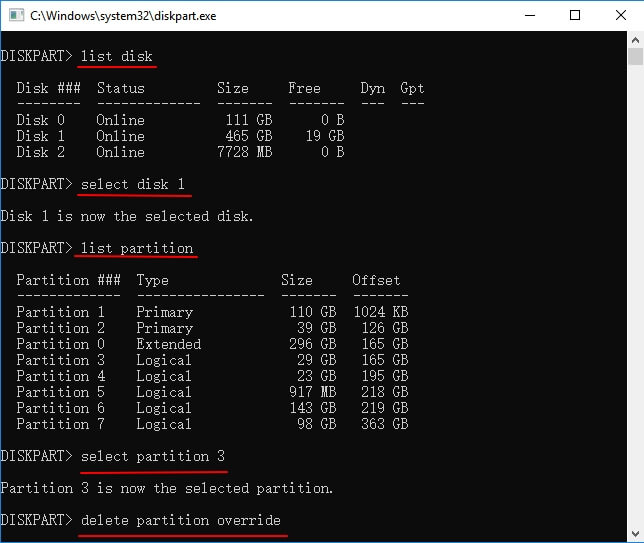
Krok 7. Wpisz: exit, aby zamknąć okna, gdy pojawi się komunikat, że program DiskPart pomyślnie usunął wybraną partycję ”.
Następnie powinno być możliwe wykorzystanie wolnego miejsca na dysku po usunięciu partycji OEM.
Wniosek
Na tej stronie wyjaśniliśmy, czym jest partycja OEM, czy można bezpiecznie usunąć partycję OEM i jak usunąć partycję OEM na dwa sposoby - za pomocą oprogramowania do zarządzania partycjami EaseUS i narzędzia DiskPart.
Chociaż partycję OEM można usunąć, jednak nie zalecamy jej usuwania, jeśli nadal chcesz jej używać do przywracania ustawień fabrycznych na komputerze. Jeśli nadal masz pytania dotyczące partycji OEM, sprawdź pytania i odpowiedzi wymienione poniżej.
Ludzie pytają również o partycje OEM
Z wyjątkiem usunięcia zdrowej partycji OEM nadal możesz mieć inne obawy dotyczące tej partycji. Zapoznaj się z odpowiedziami poniżej, możesz rozwiązać problem.
1. Czy potrzebuję partycji odzyskiwania?
Oprócz partycji OEM możesz również mieć na komputerze partycję odzyskiwania utworzoną przez system Windows podczas instalacji systemu. Możesz to sprawdzić w Zarządzaniu dyskami.
Partycja odzyskiwania to specjalna partycja na systemowym dysku twardym, która służy do przywracania systemu do ustawień fabrycznych w przypadku jakichkolwiek problemów z systemem. Zajmuje około 500 MB. Możesz go usunąć za pomocą dwóch powyższych rozwiązań, aby zwolnić miejsce bez żadnych negatywnych skutków.
2. Czy mogę odzyskać usuniętą partycję OEM?
Podobnie jak w przypadku zwykłej partycji, po usunięciu partycji OEM nadal można ją odzyskać. Nie można go jednak odzyskać za pomocą bezpłatnych narzędzi wbudowanych w system Windows.
Aby odzyskać partycję OEM, musisz zwrócić się o pomoc do profesjonalnego oprogramowania do zarządzania partycjami innej firmy, na przykład EaseUS Partition Master. Możesz użyć funkcji odzyskiwania partycji, aby cofnąć usunięcie partycji, a nawet przywrócić zapisane dane za jednym razem.
3. Jak rozszerzyć partycję OEM?
Jeśli partycja OEM się zapełni, możesz użyć funkcji Zmień rozmiar / przenieś w EaseUS Partition Master, aby z łatwością rozszerzyć partycję. Aby uzyskać przewodnik krok po kroku, skorzystaj z tego łącza, aby uzyskać pomoc: 6 sposobów na rozszerzenie partycji.
Jeśli masz nieprzydzielone miejsce obok partycji OEM, możesz również rozszerzyć partycję OEM za pomocą Zarządzania dyskami.
Jak możemy Ci pomóc?
Related Articles
-
Jak odblokować laptopa HP bez hasła | Przewodnik 2024🔥
![author icon]() Arek/2025/06/30
Arek/2025/06/30 -
Jak zresetować hasło do laptopa Lenovo w systemie Windows 10/11
![author icon]() Arek/2025/06/30
Arek/2025/06/30 -
Resetowanie hasła systemu Windows Vista bez dysku | Poradnik Jak to zrobić
![author icon]() Arek/2025/06/30
Arek/2025/06/30 -
Narzędzia do resetowania hasła systemu Windows 7 — lista kontrolna 5 najważniejszych
![author icon]() Arek/2025/06/30
Arek/2025/06/30
EaseUS Partition Master

Manage partitions and optimize disks efficiently
